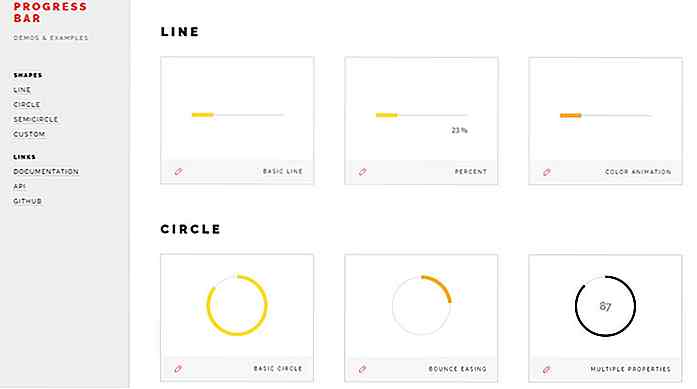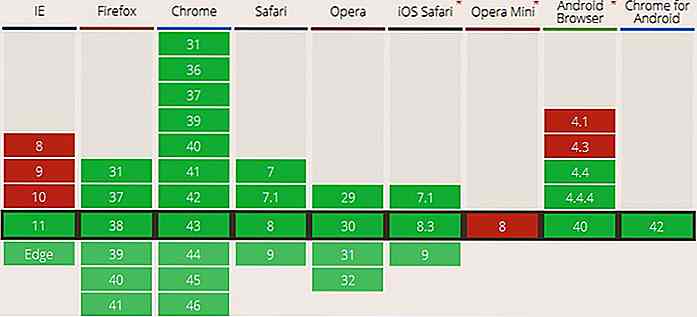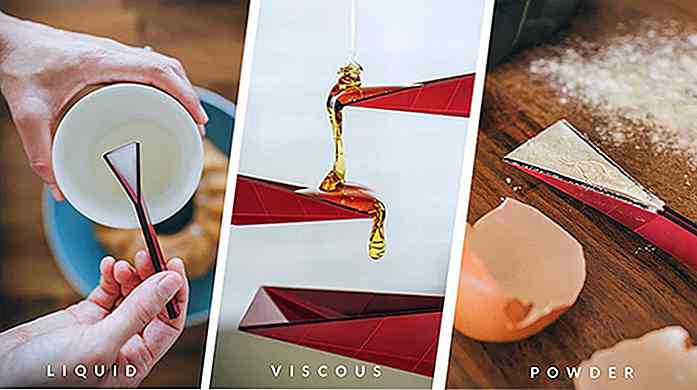no.hideout-lastation.com
no.hideout-lastation.com
10 Felles teknologi myter, Debunked
Som teknisk entusiast er jeg vanligvis den første personen vennene mine og familie feriestedet til for sine tekniske spørsmål og problemer. Og ofte forteller de meg feilaktige fakta om teknologi som bokstavelig talt får meg til å bli lei meg for dem.
Teknologi bør forenkles, og noen få myter burde ikke hindre noen fra å dra full nytte av sine enheter . For å hjelpe alle med å få bedre utnyttelse av teknologi, skal jeg debunkere 10 av de vanligste teknologiske mytene og bevise at de har feil.
1. Oppdater knappen øker Windows
Hvis du klikker på Oppdater knappen i Windows, gjør PCen oppdatering og jevner alt . Derfor blir PCen raskere (eller frisk, i enkle ord).
Debunking myten
Oppdater knappen har en helt annen jobb . Det skal fikse feil og feil, for ikke å øke hastigheten på PCen. La oss utforske i detalj:
Hva gjør Oppdater knappen?
Refresh- knappen maler bare alle ikonene på skrivebordet eller explorer-vinduet og oppdaterer dem til de siste endringene. Under normal bruk, gjør denne funksjonen ingenting nyttig .
Funksjonen er imidlertid fortsatt der, selv i Windows 10, fordi noen ganger på grunn av feil kan det hende at enkelte endringer kanskje ikke oppdateres i visningen din selv om endringene blir brukt. Så oppdaterer knappen Oppdater bare ikoner til de siste endringene .
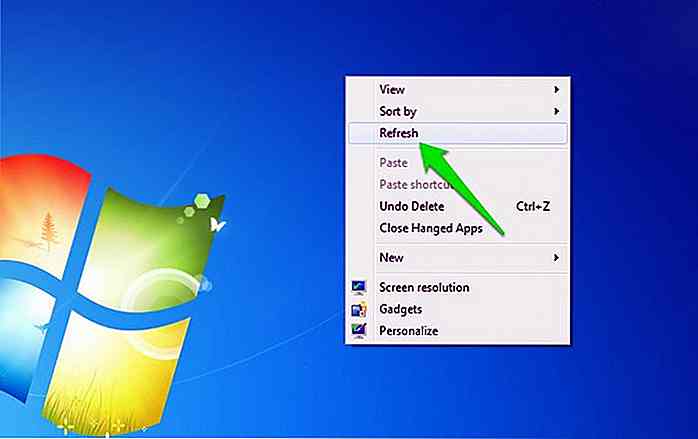 For eksempel kan du omdøpe en mappe, men navnet er ikke brukt, eller du kan endre størrelsen på et bilde, men bildedetaljer viser fortsatt den gamle størrelsen. I slike tilfeller vil Oppdater- knappen løse det.
For eksempel kan du omdøpe en mappe, men navnet er ikke brukt, eller du kan endre størrelsen på et bilde, men bildedetaljer viser fortsatt den gamle størrelsen. I slike tilfeller vil Oppdater- knappen løse det.Hvorfor din PC ser ut til å øke hastigheten når du oppdaterer?
Nå vil du argumentere for at " Jeg merker faktisk ting utjevn når jeg oppdaterer PCen min, hvorfor er det? “. Ja, etter forfriskning kan du legge merke til at din krokede PC ser ut til å fungere jevnere. Det er imidlertid på tide å oppdatere PCen som fikser langsom PC, ikke selve oppdateringsknappen.
Når du flytter fra ett vindu til et annet, må Windows (eller et annet OS) bytte data mellom RAM og sidebildet som forårsaker 1-2 sekund sakte (ikke sant for SSD-brukere). I stedet for forfriskende, selv om du venter 1-2 sekunder, vil PCen fortsatt glatte ut . Du kan lese artikkelen min om hvordan RAM-rengjøringsverktøy fungerer for å lære mer om hvordan RAM og sidefile fungerer.
Den dårlige siden av å bruke Oppdater knappen
I stedet for å øke hastigheten, forfrisker PCen faktisk prosessene og tvinger PCen til å gjøre mer arbeid. Re-painting alle ikonene krever en god mengde CPU ressurser . Når du oppdaterer, må PCen tildele prosessene til prosessen uten grunn, noe som kan føre til at de andre prosessene reduseres i stedet .
I skjermbildet nedenfor har jeg trykket på Refresh- knappen (F5-snarveien) flere ganger, og du kan se at CPU-bruken min gikk opp til 76% (det gikk også opp til 100%). Nå vil du virkelig at så stor mengde CPU-ressurser blir brukt til ingenting?
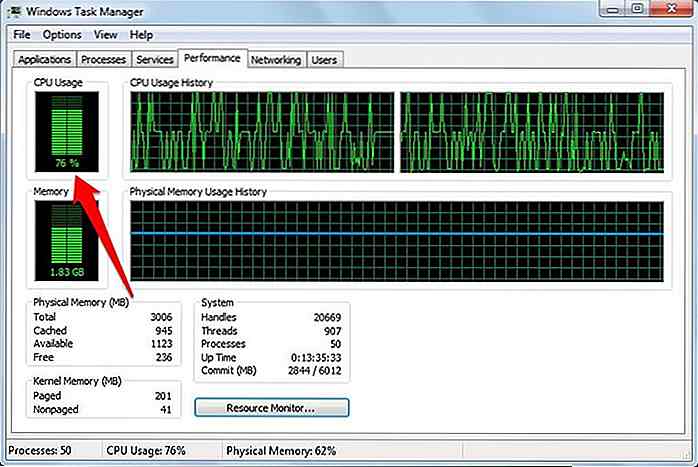 2. Bruk aldri telefonen mens du lader
2. Bruk aldri telefonen mens du lader Bruke telefonen mens du lader har en sjanse for at den eksploderer i hånden som fører til alvorlig skade eller død.
Debunking myten
Telefoner har en svært liten tendens til å eksplodere, og det skjer bare når du bruker en defekt lader eller det er et problem med telefonen fra produsentens slutt, som problemet med Samsung Note 7. Prosessen med lading mens du bruker telefonen har ingen forbindelse med det eksploderer hvis laderen og telefonen er bra.
 Det verste som kan skje under lading, er at telefonen varmes opp mer enn vanlig, og i lengre tid kan telefonkomponentene slites ut raskere. Hvis telefonen din er oppvarmet, bør du bekymre deg for feil laderen eller det slitte batteriet . Bruk aldri en telefon som er oppvarming til det punktet som gjør deg ubehagelig å holde den i hånden din. Varme er hovedårsaken til at telefonen eksploderer.
Det verste som kan skje under lading, er at telefonen varmes opp mer enn vanlig, og i lengre tid kan telefonkomponentene slites ut raskere. Hvis telefonen din er oppvarmet, bør du bekymre deg for feil laderen eller det slitte batteriet . Bruk aldri en telefon som er oppvarming til det punktet som gjør deg ubehagelig å holde den i hånden din. Varme er hovedårsaken til at telefonen eksploderer.3. Bruk bare telefonprodusentens lader
Du bør bare bruke produsentens telefonlader eller en tredjepartslader som er autorisert av telefonprodusenten. Ellers kan batteriet ditt bli ødelagt, eller telefonen kan eksplodere.
Debunking myten
Bruk av telefonprodusentens lader er den beste måten å sikre at du ikke bruker en dårlig lader som kan skade telefonen. Dette betyr imidlertid ikke at du ikke kan bruke andre støttede ladere .
Poenget er ikke å bruke en billig forfalsket lader, som kan ha lavkvalitets kretser og ledninger. På grunn av feil strøm, kan disse laderne redusere levetiden til batteriet, eller det kan til og med føre til at den eksploderer.
 Du kan kjøpe en lader fra et populært merke som Belkin, RAVPower og Anker, etc., og du trenger ikke å bekymre deg for kvalitet. Hvis laderen strøm og kontakten passer til telefonen din, og den kommer fra et pålitelig merke, bør det ikke være noe problem.
Du kan kjøpe en lader fra et populært merke som Belkin, RAVPower og Anker, etc., og du trenger ikke å bekymre deg for kvalitet. Hvis laderen strøm og kontakten passer til telefonen din, og den kommer fra et pålitelig merke, bør det ikke være noe problem.4. Killing apps sparer ressurser
Når du lukker en app, fortsetter noen av prosessene sine å kjøre . Du bør bruke en oppgavekiller app for å fullstendig drepe appen og lagre ressurser.
Debunking myten
Ja, når du lukker en app, er det en sjanse for at det vil ha noen bakgrunnsprosesser som kjører . For eksempel har både Facebook og WhatsApp en bakgrunnsprosess som fortsetter å løpe for å holde deg oppdatert med de siste meldingene og meldingene. For riktig bruk av appene er disse prosessene nødvendige .
Hvis du imidlertid vil tvinge disse prosessene, vil den aktuelle appen umiddelbart starte den igjen . Til slutt er det ikke noe poeng å drepe en app-prosess som det kommer til å begynne igjen igjen uansett. Alt du trenger er å tvinge telefonen til å jobbe mer for å starte en prosess på nytt.
Hvis du vil bli kvitt bakgrunnsprosesser, er det bedre å bruke telefonens innebygde batterisparemodus . Batterisparemodus deaktiverer alle typer appsynkronisering og dreper de fleste av disse bakgrunnsprosessene, samtidig som de forhindrer dem i å starte på nytt.
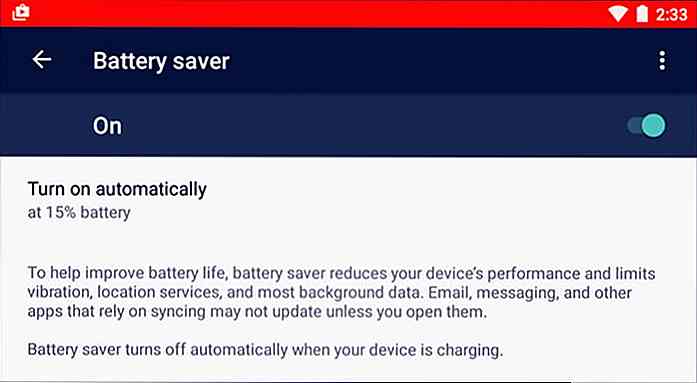 5. Fulle mobilsignaler betyr beste nettverkstjeneste
5. Fulle mobilsignaler betyr beste nettverkstjeneste Hvis du ser full signal på mobiltelefonen, får du den beste nettverkstjenesten og optimal dataoverføringshastighet.
Debunking myten
Mange ganger ser vi fulle signaler på telefonen vår, men vi får stadig langsommere internettfart og legger merke til avbrudd i samtaler . Full signaler betyr ikke nødvendigvis at du får den beste nettverkstjenesten .
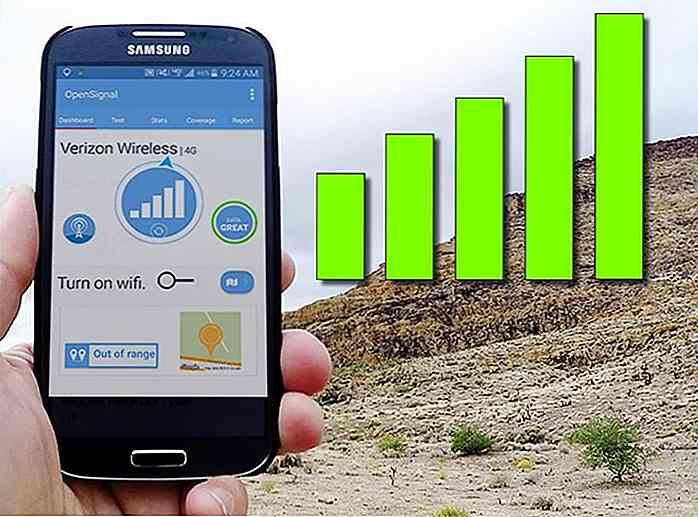 Signalene på telefonen viser styrken på signalene du mottar fra det nærliggende celletårnet. Det representerer ikke styrken på nettverk og dataoverføringshastighet. Hvis for mange mennesker er koblet til celletårnet, vil du sannsynligvis møte nettverksproblemer selv om mobilstyrken din er full.
Signalene på telefonen viser styrken på signalene du mottar fra det nærliggende celletårnet. Det representerer ikke styrken på nettverk og dataoverføringshastighet. Hvis for mange mennesker er koblet til celletårnet, vil du sannsynligvis møte nettverksproblemer selv om mobilstyrken din er full.Hvis du møter nettverksproblemer med fulle signaler, kan du bruke en app som Open Signal for å velge et mindre overbelastet tårn.
6. Mer RAM betyr mer PC-hastighet
Jo høyere RAM er, jo raskere PCen din vil kjøre.
Debunking myten
Jeg har brukt hele mitt tenåringsliv i jakten på å få hendene mine på en PC med høyest RAM, men det endte med et ansiktspalm når jeg fant ut sannheten. RAM er i utgangspunktet ikke noe mer enn en super rask midlertidig lagringsplass hvor dine aktive programmer ligger.
 Økende total RAM vil bare hjelpe deg med å åpne flere programmer samtidig . Å øke RAM-en er bare nyttig når din nåværende mengde RAM ikke klarer å håndtere PC-bruk . For eksempel har du 2 GB RAM, men du åpner vanligvis flere programmer som tar over 3 GB RAM. I så fall vil PCen være veldig treg da det må flytte prosesser til den langsommere HDD / SSD for å hindre en nedleggelse.
Økende total RAM vil bare hjelpe deg med å åpne flere programmer samtidig . Å øke RAM-en er bare nyttig når din nåværende mengde RAM ikke klarer å håndtere PC-bruk . For eksempel har du 2 GB RAM, men du åpner vanligvis flere programmer som tar over 3 GB RAM. I så fall vil PCen være veldig treg da det må flytte prosesser til den langsommere HDD / SSD for å hindre en nedleggelse.For å øke hastigheten på PCen, kan du øke RAM til 4 GB, og alt vil fungere glatt . Men selv om du øker RAM til 8 GB, vil hastighetsforsterkningen fortsatt være den samme som 4 GB.
Hvis du er interessert i fart, så er det bedre å oppgradere RAM til en raskere RAM-type, for eksempel DDR3 eller DDR4. En raskere RAM gir raskere behandlingshastighet, så programmer som kjører i RAM, vil behandle ting raskere også. Her er en rask guide for å skille mellom ulike typer RAMS.
7. Det er obligatorisk å fjerne USB trygt
Det er obligatorisk å først klikke på "Trygt fjern USB" -knappen i oppgavelinjen og deretter fysisk fjerne USB . Ellers blir dataene dine ødelagt, eller endringer blir ikke lagret.
Debunking myten
Så lenge du ikke leser eller skriver data til USB-stasjonen, er det ikke noe problem å uheldigvis trekke det ut . Når du klikker på "Trygg fjerning av maskinvare" -knappen, sikrer operativsystemet bare at det ikke er overført aktive data, og alle endringene blir brukt.
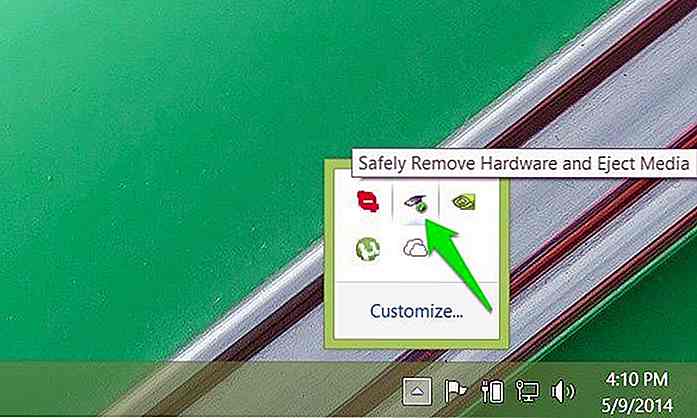 Denne bekreftelsen er ikke nødvendig ettersom 0, 5 sekunder er den maksimale forsinkelsen som kan oppstå før eventuelle endringer i USB er korrekt påført. Så hvis du venter bare 0, 5 sekunder etter endringer, kan du fritt fjerne USB- stasjonen uten skade på dataene dine.
Denne bekreftelsen er ikke nødvendig ettersom 0, 5 sekunder er den maksimale forsinkelsen som kan oppstå før eventuelle endringer i USB er korrekt påført. Så hvis du venter bare 0, 5 sekunder etter endringer, kan du fritt fjerne USB- stasjonen uten skade på dataene dine. Selv denne 0, 5 sekunders forsinkelsen oppstår bare når du har konfigurert USB for best ytelse i Windows . Som standard lar Windows deg omgående fjerne USB når dataene overføres eller endringene gjøres. Slik konfigurerer du disse alternativene i Windows :
Selv denne 0, 5 sekunders forsinkelsen oppstår bare når du har konfigurert USB for best ytelse i Windows . Som standard lar Windows deg omgående fjerne USB når dataene overføres eller endringene gjøres. Slik konfigurerer du disse alternativene i Windows :- Trykk på Windows + R-tastene og skriv
devmgmt.msci dialogboksen Kjør for å åpne Enhetsbehandling . - Her utvider du Disk-stasjon . Høyreklikk på USB-stasjonen på listen og velg Egenskaper .
- Nå under fanen Politikk ser du to alternativer, Hurtig fjerning og Bedre ytelse . Velg den du finner bedre.
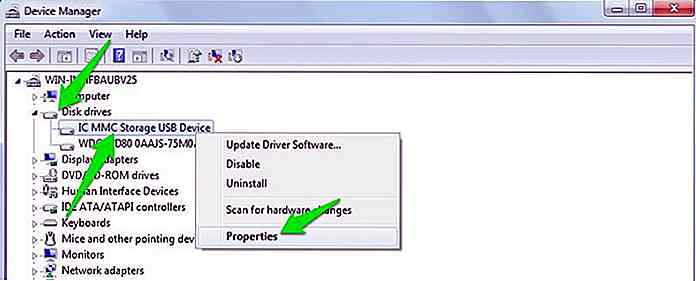
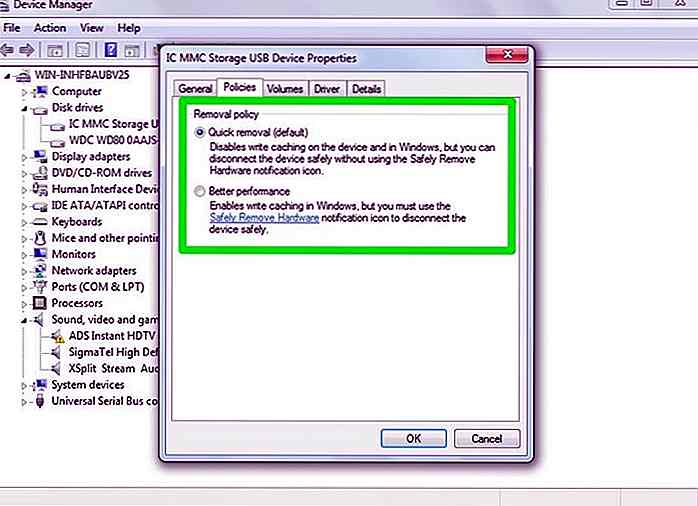
8. Et antivirusbeskytter mot alle virus
Antivirusprogrammer kan ta vare på alle typer virus og beskytte deg selv fra de nyeste truslene. Bare installer antivirusprogrammet, og du er trygg.
Debunking myten
Antivirusprogrammer bidrar til å beskytte mot virus og skadelig programvare. Antivirusprogrammer kan imidlertid ikke gjøre PCen kollisett . Du kan ikke bare installere et godt antivirusprogram og begynne å laste ned ukjente filer. Tenkning antivirus vil redde deg fra alle typer virus.
Det er to hovedtrusler om at antivirus ikke kan kjempe alene, noe nytt virus på nettet og et virus som du har gitt full kontroll over PCen . Du må selv ta forholdsregler i disse tilfellene.
Ny virustrussel
Vanligvis har et antivirusprogram kunnskap på en fast database med kjent skadelig kode og aktiviteter . Hvis noen fil eller app er funnet skadelig, stopper antivirusprogrammet det. For mange nye virus må antivirusprogrammet imidlertid først kjenne det og deretter stoppe det fra å påvirke alle brukerne.
Så når viruset har forårsaket nok ødeleggelse for å komme under antivirusprogrammeres radar, bare da kan de gjøre noe med det .
 Nå gjenstår spørsmålet: "Hva om du var et av ofrene for viruset før det ble identifisert?". Gjennom historien har virus rammet millioner av datamaskiner. Imidlertid bør du følge de grunnleggende sikkerhetsinnstillingene for Internett i de fleste tilfeller, men det er ingen sikringsbeskyttelse mot et nytt virus.
Nå gjenstår spørsmålet: "Hva om du var et av ofrene for viruset før det ble identifisert?". Gjennom historien har virus rammet millioner av datamaskiner. Imidlertid bør du følge de grunnleggende sikkerhetsinnstillingene for Internett i de fleste tilfeller, men det er ingen sikringsbeskyttelse mot et nytt virus.Et virus du villig installert i roten av systemet
Hvis du liker å laste ned betalte ting gratis ( ulovlig ), så vil antivirus trolig ikke lagre deg . Vanligvis er programmer og filer fra slike upålitelige kilder lastet med skadelig programvare og virus og får installert sammen med det opprinnelige programmet.
Selv om antivirus vil kunne lagre deg fra mange av dem, men de sterkere som du tillater å bli installert i roten til operativsystemet, ville være vanskelig å bli kvitt .
På toppen av det, selv om antivirusprogrammet ditt varsler deg om et ondsinnet program, kan du likevel ta risikoen hvis du er desperat for programmet . Å bli kvitt dette viruset krever at du enten gjenoppretter systemet eller sletter det fra sikker modus. Noen kan tvinge deg til å slette alle dine lagrede data i prosessen.
 Din beste innsats er å holde seg borte fra upålitelige kilder og laglig laste ned innhold fra anerkjente kilder.
Din beste innsats er å holde seg borte fra upålitelige kilder og laglig laste ned innhold fra anerkjente kilder.9. Tømme papirkurven sletter filer permanent
Hvis du vil slette et element permanent, sletter du det bare fra stasjonen og sletter det fra papirkurven.
Debunking myten
Mange tror at når de har tømt papirkurven, slettes alle dataene for alltid . Dette er feil. Når du sletter data fra papirkurven, merker Windows (eller et annet OS) bare det som slettet og frigjør plass .
 I virkeligheten er dataene fortsatt der og venter på å bli overskrevet av flere data . Prosessen med å slette data permanent og fylle de slettede segmentene er ganske omfattende.
I virkeligheten er dataene fortsatt der og venter på å bli overskrevet av flere data . Prosessen med å slette data permanent og fylle de slettede segmentene er ganske omfattende.Så det er upraktisk for alle operativsystemer å få brukerne til å vente så mye for bare å slette en fil permanent. Disse dataene (med mindre overskrevet) kan enkelt gjenopprettes igjen ved hjelp av et filgjenopprettingsverktøy som Recuva. Du kan lære mer om prosessen fra denne SuperUser Q & A.
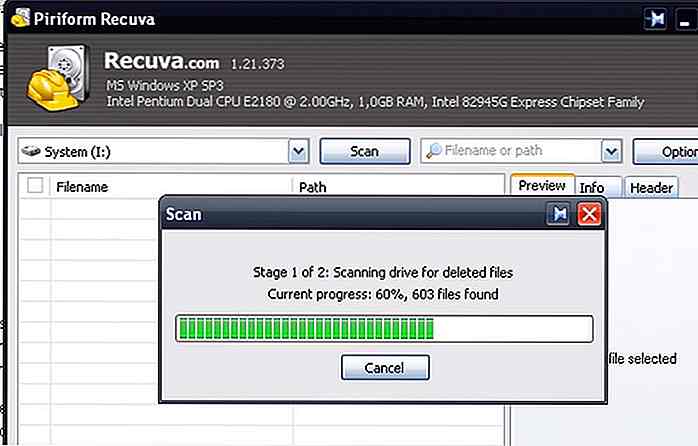 Det er en god ting som du kan gjenopprette en uhell slettet viktig fil. Men husk at noen andre også kan gjenopprette dine sensitive data som du kanskje tror er permanent slettet.
Det er en god ting som du kan gjenopprette en uhell slettet viktig fil. Men husk at noen andre også kan gjenopprette dine sensitive data som du kanskje tror er permanent slettet.For å slette data permanent, kan du bruke et gratis arkiveringsverktøy som Eraser. Det sletter og overskriver begge segmentene .
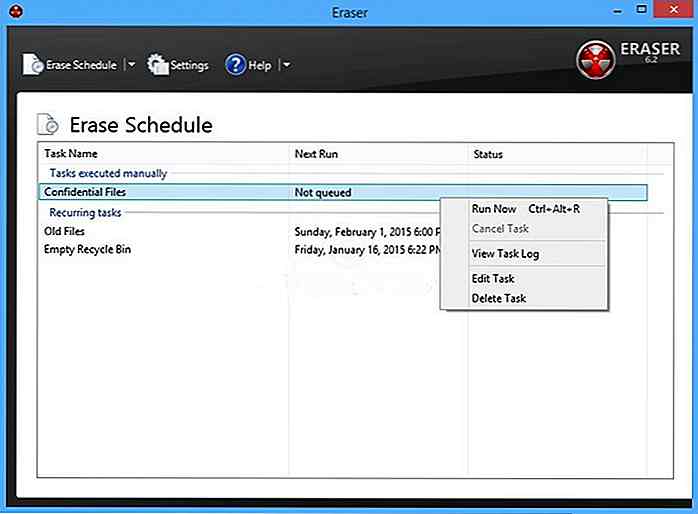 10. Privat nettlesemodus holder data privat
10. Privat nettlesemodus holder data privat Hvis du ikke vil spore eller la noen spor av surfingen din, kan du bare bruke det private / inkognitobrowservinduet.
Debunking myten
Når jeg snakker om VPN og privatlivet de tilbyr, synes det alltid å være noen som hevder at bruk av et privat nettleservindu er et enklere alternativ for å skjule sporene dine . Jeg er ikke bekymret for at folk tror privat modus kan gjøre dem usynlige, jeg er bekymret for at folk ikke engang stopper for et sekund å lese på det private vinduet selv at det ikke vil gjøre deg usynlig .
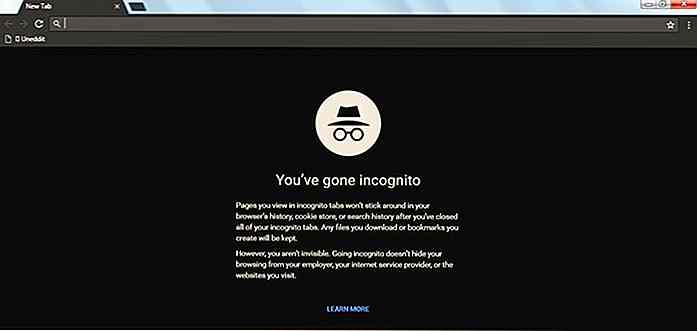 Jeg mener det er bokstavelig skriftlig på det private vinduet i hver nettleser at den bare vil slette lokalt lagrede data. Enhver ekstern kilde kan fortsatt spore aktiviteten din, bare les denne støttesiden for Chrome's Incognito-vindu.
Jeg mener det er bokstavelig skriftlig på det private vinduet i hver nettleser at den bare vil slette lokalt lagrede data. Enhver ekstern kilde kan fortsatt spore aktiviteten din, bare les denne støttesiden for Chrome's Incognito-vindu.Disse eksterne kildene inkluderer din internettleverandør, nettverkskontroller (på skolen eller på kontoret), nettsteder du besøker, elektroniske tjenester du bruker (som Facebook), og til og med et eksternt overvåkingsverktøy installert på din PC.
VPN er fortsatt ditt beste valg for internett-sikkerhet og personvern. Bare stol på et privat vindu for å slette lokalt angitte data, for eksempel historie, informasjonskapsler, skjemaoppføringer og cache, etc.
Å konkludere
Dette er noen av teknologiens myter som jeg ofte hører, og de gjør ting litt kompliserende for en gjennomsnittlig bruker . Jeg må innrømme at bortsett fra myten # 2, trodde jeg faktisk på alle disse myter i en del av livet mitt. Og å lære sannheten om dem virkelig gjorde mitt tech liv enklere .

MagBolt: Den ene kabelen for å styre dem alle
Å ha både Apple og Android-enheter kan være en smerte når det kommer tid til å lade dem. Da begge enhetene kommer med sitt eget sett med ladeporter, kan det være et problem å skille Apple-kablene fra Android-ene.Imidlertid har et selskap en ide som kan forenkle enhetsoppladningsopplevelsen : MagBolt. Dubbe
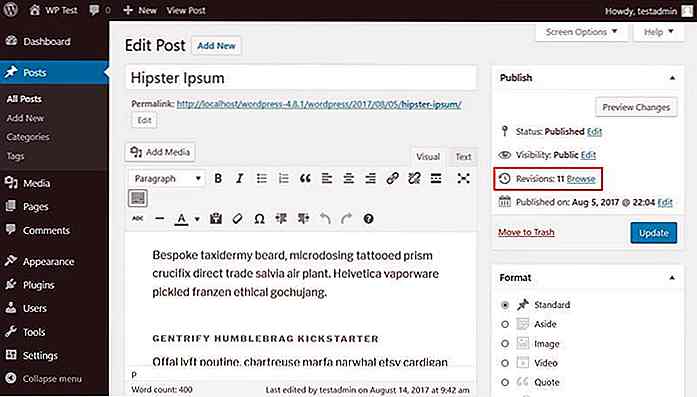
Ultimate Guide til WordPress Post Revisions
En av de beste tingene med WordPress er det innebygde revisjonskontrollsystemet . Du trenger ikke å bekymre deg for at du mister en tidligere versjon av skrivingen, da hver revisjon lagres separat i databasen, og du kan enkelt flytte frem og tilbake mellom dem.WordPress 'revisjonssystem fungerer på samme måte som kodeversjonskontrollsystemer som Git eller Subversion, bare det er nesten fullstendig automatisert (du trenger ikke å plage med et kommandolinjeverktøy). Det